Poker Grapher
derniers articles parus sur le site
- Fiche de Vanessa Selbst
- Vidéos Main Event partie II
- King 5 Winamax
- Vidéos Main Event
- Vidéo Tournament of Champions
- Vidéo WSOP 2010 Player's Championship $50,000
- Vidéo gratuite de High Stakes Poker saison 6 épisode 13
- Vidéo gratuite de High Stakes Poker saison 6 épisode 12
- Les résultats du WPT saison 5
- Winamax.fr

Derniers billets publiés sur le blog
- Début de l'aventure avec Pokerstars.fr
- Analyse des chiffres du marché du poker au premier semestre 2011
- Ben Lamb joueur de l'année aux WSOP 2011
- Les nouvelles autour de fulltiltpoker: rachat sans USA et France
- Main Event WSOP 2011, les 9 finalistes
- Le Global Poker Index, un nouveau classement pour les joueurs de poker
- Barriere Poker : maintenance, mise à jour et mauvais timing
- Plus de recave automatique sur les logiciels de poker français
- Triche sur Sajoo, s'est-il réellement passé quelque chose sortant de l'ordinaire?
- Nick Binger remporte le WSOP 2011 Event 57 Pot Limit Omaha Hi/Low $5,000
Comment utiliser Poker Grapher
Pokergrapher est un add-on gratuit à pokertracker. En effet Poker Tracker bien que très puissant ne proposent que très peu d'outils vous permettant de voir vos résultats de manière simple et également de calculer le rake que vous générez
Si vous n'avez pas encore installer Poker Tracker, suivez notre tutorial d'installation et d'utilisation
La première étape est bien entendu de télécharger le logiciel.
Pour pouvoir installer Poker Grapher vous aurez besoin de "the Microsoft .NET framework version 2.0 ou plus. Si vous ne l'avez pas sur votre ordinateur vous pourrez le trouver sur le site de microsoft
Vue d'ensemble
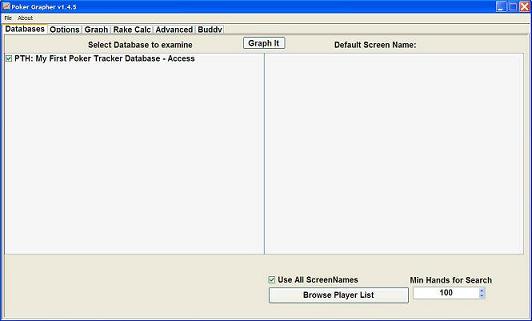
Comme vous pouvez le voir Poker Grapher est beaucoup plus sobre que poker tracker dans sa présentation. Cela ne l'empêcherait de vous rendre de grands services
L'onglet "Database" vous permet de choisir quelle base de données utiliser pour vos graphiques, l'onglet "options" vous permet de régler le rendu de vos graphiques, l'onglet "graph" vous permettra de voir le rendu de ceux-ci, l'onglet "Rake Calc" calcule le montant du rake que vous générez et également le rakeback si vous en bénéficiez. Enfin l'onglet "Buddy" identifie vos plus mauvais adversaires. Pas d'inquiétude nous allons détailler chacun d'entre eux
Databases 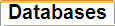
Ce premier onglet va donc vous permettre de choisir sur quelle base de données travailler. En effet Poker Tracker vous permet de créer autant de base de données que vous le souhaitez.
Par défaut Poker Grapher va utiliser "my first poker tracker database", nom donné par défaut à votre base de données quand vous installer Poker Tracker. Si vous avez crées d'autres bases de données, n'oubliez pas de sélectionner uniquement celle(s) que vous souhaitez

Une fois que vous avez choisi votre base de données, vous devez maintenant choisir pour quel joueur vous voulez des statistiques, vous en l'occurence même si vous pouvez également voir les statistiques de n'importe quel adversaire
Si vous n'avez pas indiqué le joueur par défaut sur Poker Tracker, Poker Grapher vous propose une sélection par le nombre de mains jouées. Choisissez un nombre de mains suffisamment important, supérieur à 1000, et vous pourrez vous trouver sans difficulté parmi la listes des joueurs

Comme vous pouvez le voir dans notre exemple vous serez toujours le joueur avec le plus de mains.
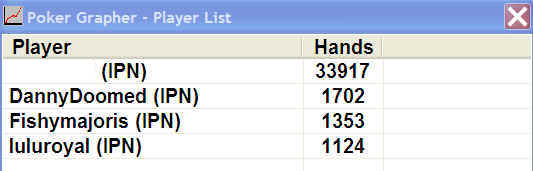
(le nom du joueur a été caché car les stats seront présentées à partir de ses résultats)
Double cliquez sur votre pseudo pour voir vos résultats
L'onglet Options 
Les options vont vous permettre de régler simplement la période, sur quel type de parties... vous souhaitez voir vos statistiques
Choisir quelles tables afficher
Par défaut je vous conseille d'afficher tous les types de tables en gardant cet option cochée
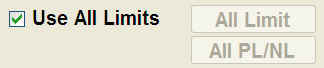
Cependant vous pouvez également choisir de n'afficher que certaines d'entre elle gardant cochées celles que vous souhaitez
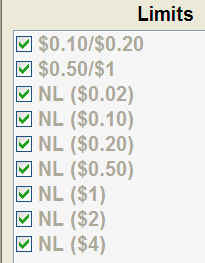
Choisir l'affichage du graphique
Vous pouvez choisir comment le rendu du graphique
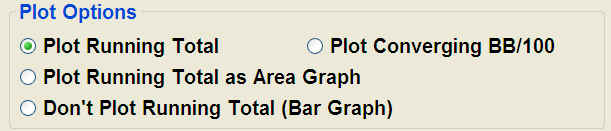
Plot running total = Toutes les mains sont affichées et sous la forme d'une courbe
Plot running Total as area graph = Toutes les mains sont affichées sous la forme d'aires, clairement mon rendu préféré
Plot Converging BB/100 = Une option intéressante qui vous permet de voir l'évolution de votre BB/100 total au fur et à mesure. Si tout se passe bien pour vous vous le verrez converger vers une zone comprise entre -5 et +5 BB. Il est très rare que sur un grand nombre de mains se soient supérieurs à ces chiffres
Don't Plot Running Total (Bar Graph) = Vous donne vos gains et vos pertes par journée/
Vous pourrez également l'affichage des abscisses et des ordonnées pour votre graphique
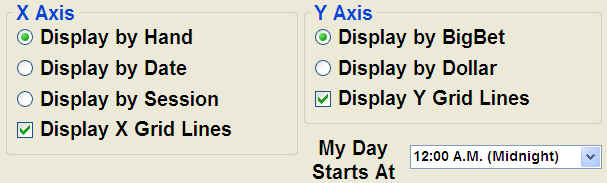
Display by hand = Vous donne l'axe des abscisses par le nombre de mains que vous avez joué
Display by date = Vous donne l'axe des abscisses en fonction des jours où vous avez joués
Display by session = Vous donne l'axe des abscisses par vos session de jeux, que celle-ci soit sur 2 jours, sur 3000 mains ou sur 10
Display by BigBet = Vous donne l'axe des ordonnées par vos gains/pertes en BB/100 mains
Display by Dollar = Vous donne l'axe des ordonnées par vos gains/pertes en dollars
Display X grid line et display Y Grid Lines = Vous avez un graphique sans la grille pour faciliter l'affichage.
Le nombre de mains
Enfin pour votre graphique vous allez décider combien de mains vous voulez voir apparaitre
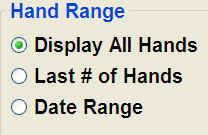
Display All Hands = Vous faites apparaitre toutes les mains
Last # of Hands = Vous choisissez d'afficher les "x" dernières mains (à vous de remplir le x)
Date range = Vous choisissez deux intervalles de date
Sauvegarder vos options et afficher le graphique
Vous ferez surement plusieurs essais pour trouver la solution qui vous convienne. Une fois que c'est fait je vous conseille de sauvegarder vos résultats
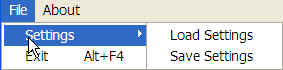
Pour afficher le graphique il ne vous reste plus qu'à cliquer ici :
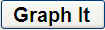
L'onglet Graph 
Voyons maintenant le résultat de vos efforts avec quelques exemples de graphiques que vous pouvez obtenir
Un premier graphique avec l'affichage par BB/100 mains et avec un courbe
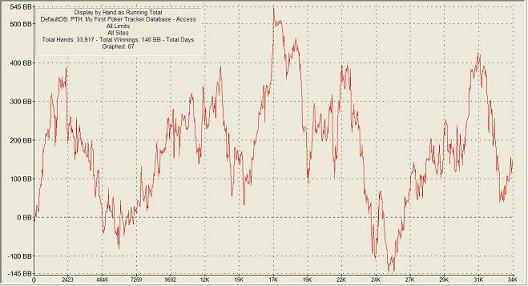
Mon graphique par dollars et avec une distribution par aire
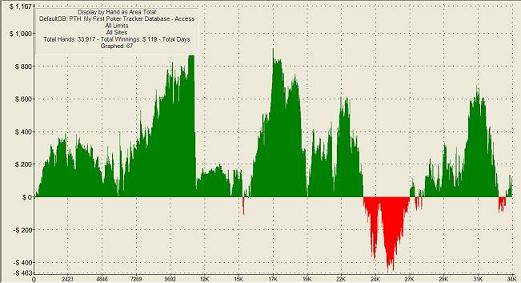
Pour tous vos graphique vous trouvez un récapitulatif de vos choix
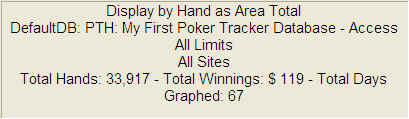
Enfin, avec un simple clic droit vous pourrez facilement sauvegarder votre image pour la partager avec vos amis joueurs (non non ca n'intéresse pas votre femme n'insistez pas).
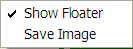
L'onglet Rake Calculator 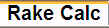
Cet onglet est une option supplémentaire de poker grapher qui vous permet de connaitre le rake que vous avez généré pour le(s) site(s) où vous jouez et plus intéressant encore si vous en bénéficiez votre rakeback. Véritablement astucieux pour estimer à l'avance ses gains totaux du mois
Il vous faudra tout d'abord choisi la période sur laquelle vous voulez ces statistiques : Depuis vos premières mains (all dates), le mois dernier (last month), le mois en cours (this month) ou encore mieux entre deux dates que vous définissez (date range)

Une fois cette première opération effectué vous pourrez donc voir votre rake par site. Vous pouvez maintenant régler le pourcentage de rakeback que vous avez et recalculer votre bonus

Pour valider vos choix cliquez sur Fill/calculate

Et vous voilà avec le montant exact de votre bonus en fonction du nombre de mains jouées, du rake généré et de votre pourcentage

L'onglet buddy 
Enfin nous terminerons avec l'onglet buddy qui vous permet de sélectionner les joueurs les plus faibles avec différents critères que vous pouvez choisir vous même
VP$IP>50% = joueur voyant plus de 50% des flops. A moins de tomber contre un très bon maniaque sinon vous devriez pouvoir prendre de l'argent sans difficulté à un joueur aussi large
VP$IP>30% and AF inférieur à 1 = Un joueur voyant plus de 30% des flops et donc le coefficient d'agression est inférieur est à 1. Vous avez donc en face de vous un joueur très large préflop mais qui en plus ne sait pas jouer après le flop en étant beaucoup trop passif. Si vous ne parvenez pas à prendre de l'argent à ce joueur... c'est la cible parfaite
Déterminer le nombre de mains minimal pour que les joueurs soient pris en compte et le nombre de jours depuis la dernière fois que vous les avez vus. 100 mains semblent être un minimum pour avoir une première indication sur un joueur
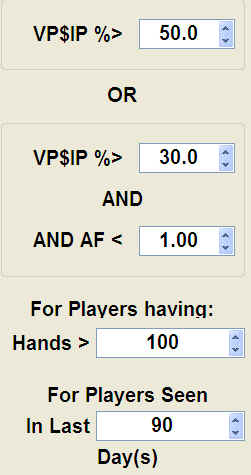
Poker Grapher, le complément indispensable de poker tracker
Pour extraire facilement vos données brutes Poker Grapher est d'une qualité et d'une simplicité difficile à égaler. Le tout étant gratuit, vous n'avez aucune excuse pour vous en priver



